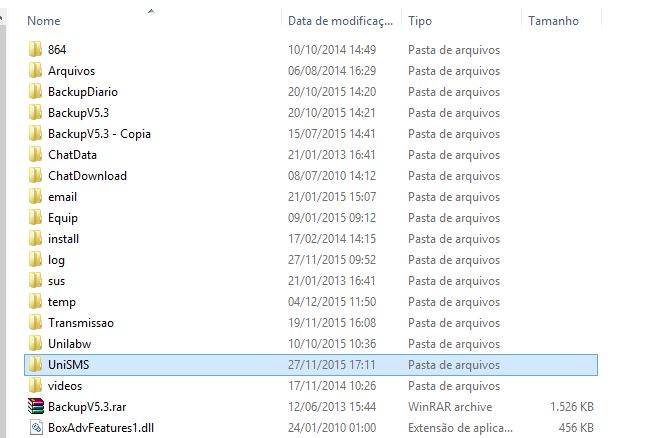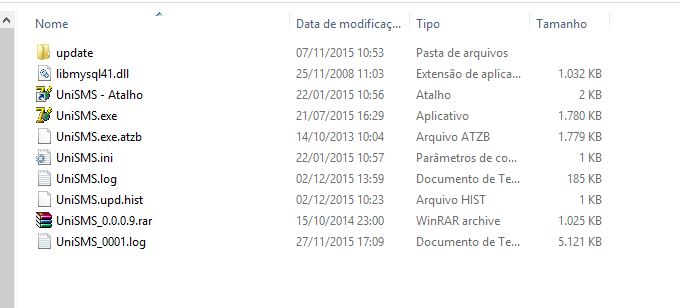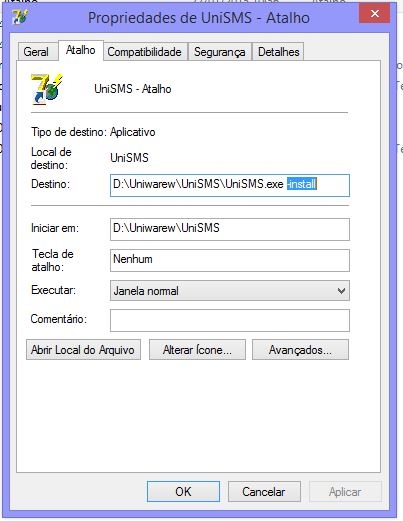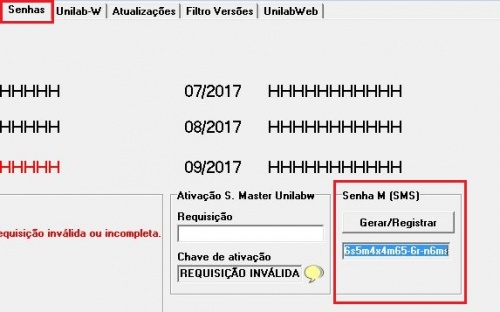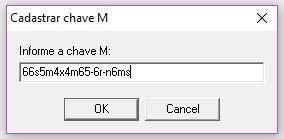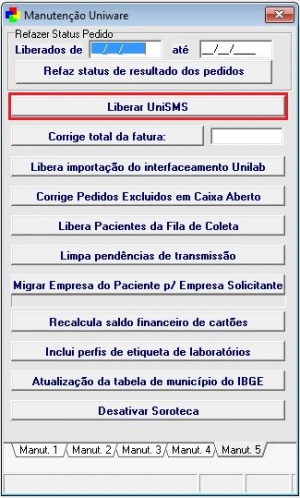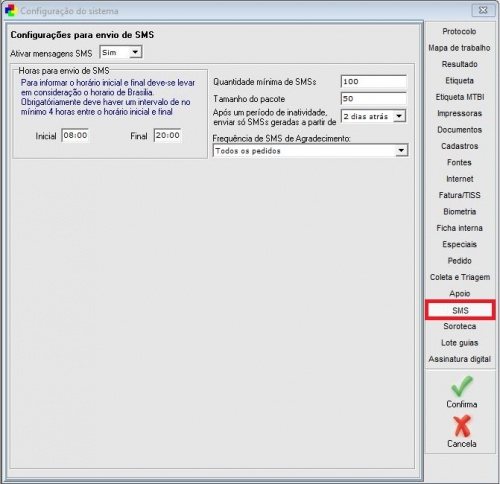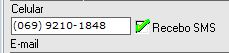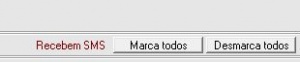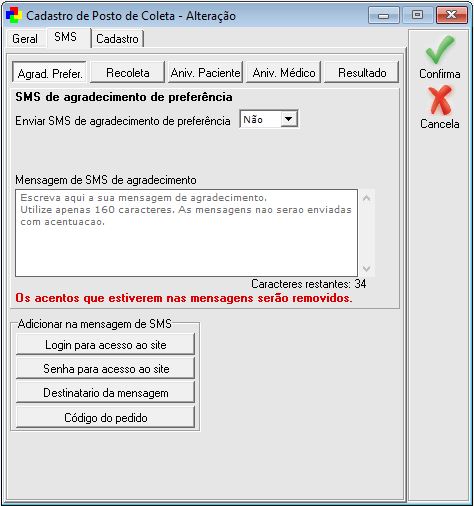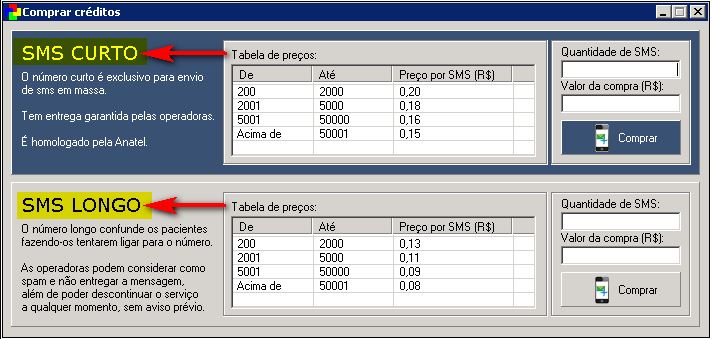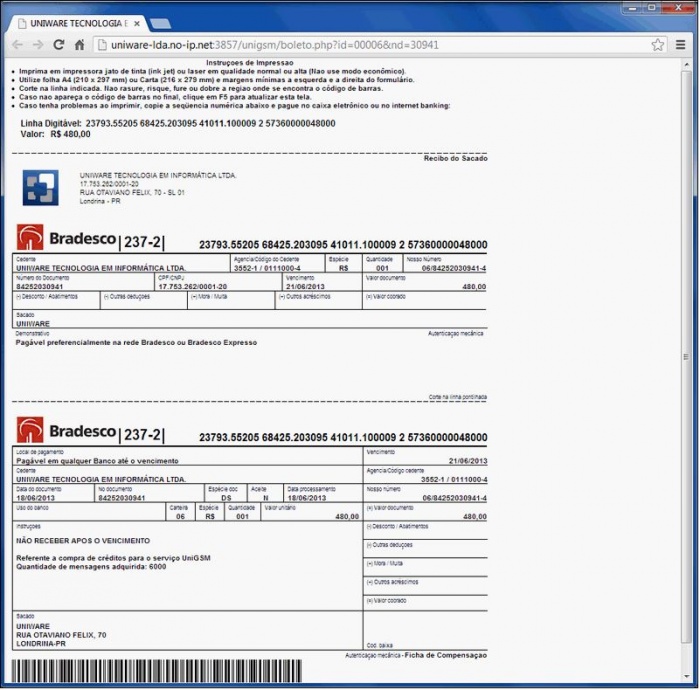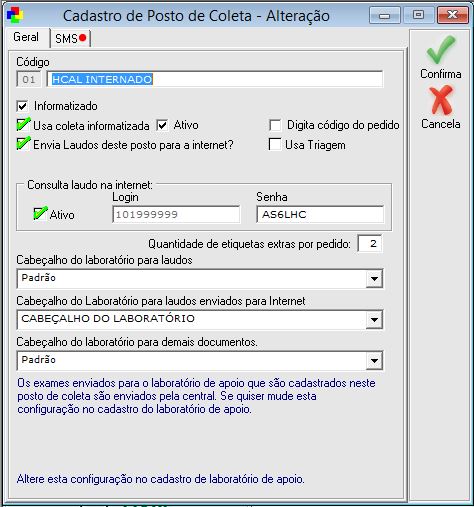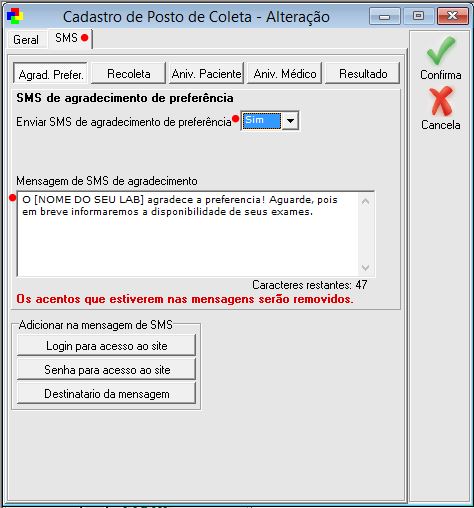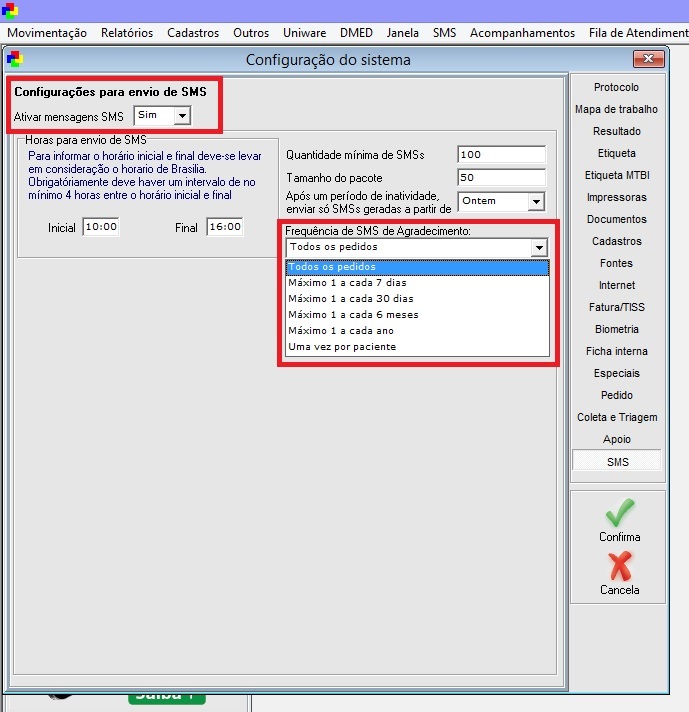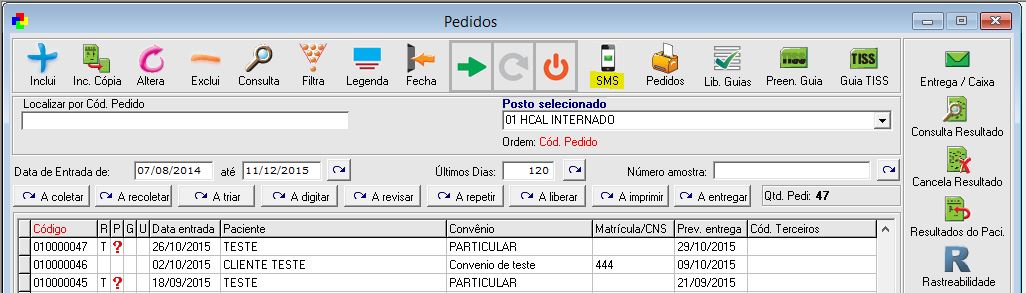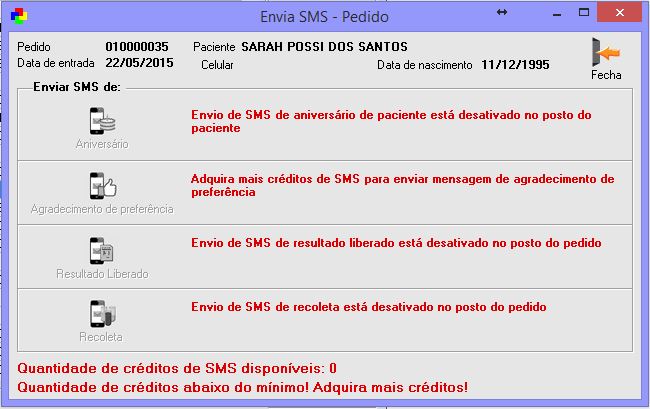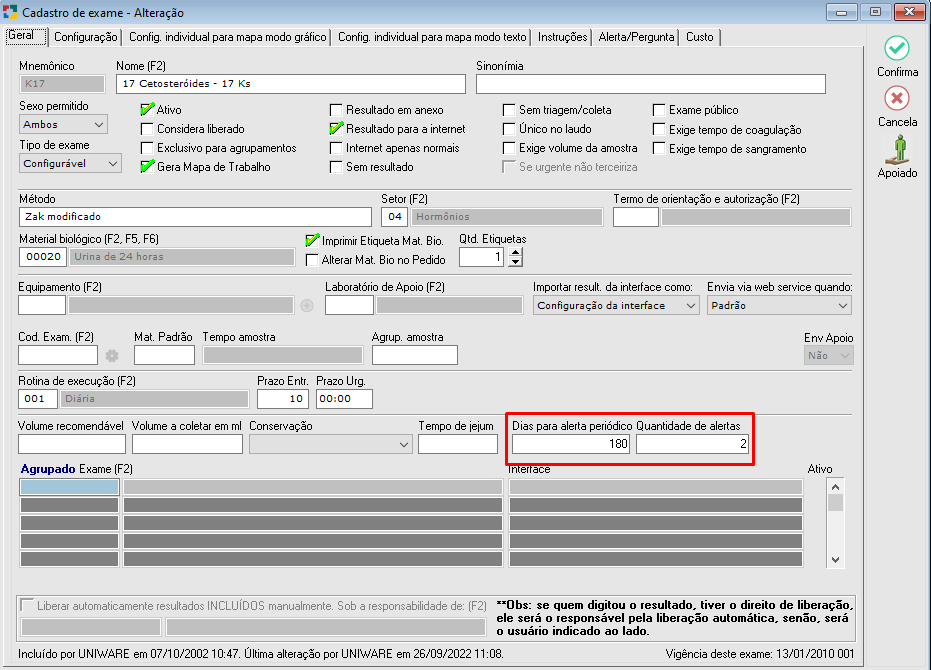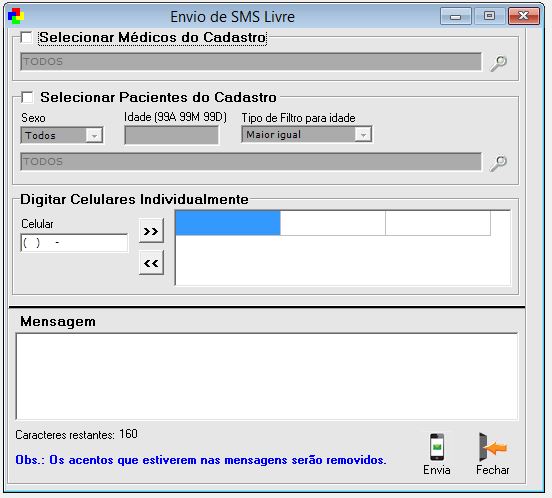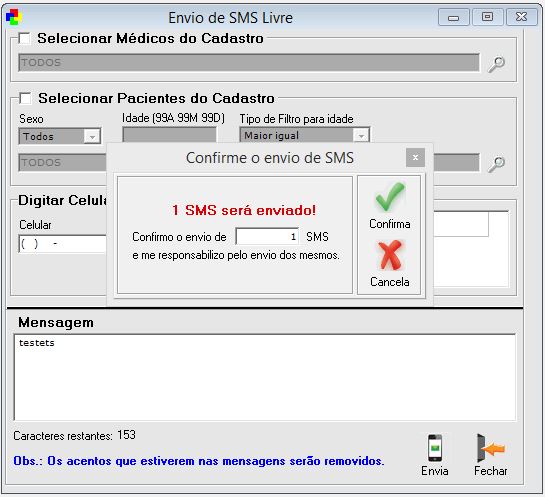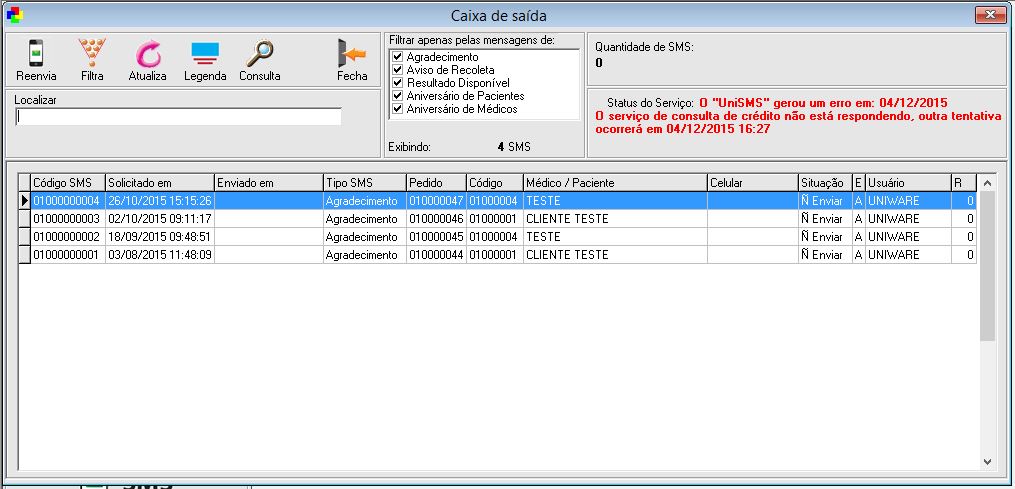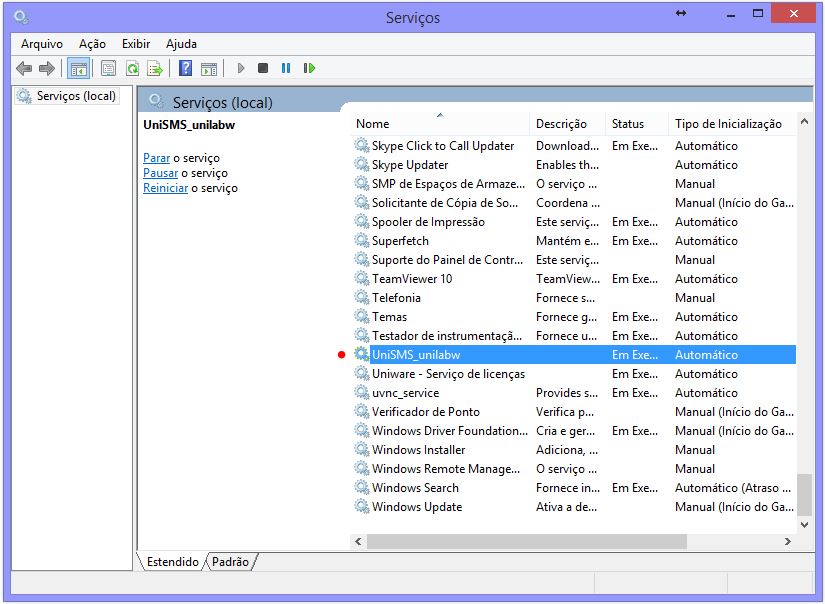Mudanças entre as edições de "Envio SMS"
(→Configurando e Utilizando SMS no Unilab) |
|||
| (24 revisões intermediárias por 3 usuários não estão sendo mostradas) | |||
| Linha 1: | Linha 1: | ||
[[Categoria:Suporte]] | [[Categoria:Suporte]] | ||
| + | '''ATENÇÃO! ESTÁ PÁGINA FOI MIGRADA PARA A WIKI NOVA E NÃO SERÁ MAIS ATUALIZADA AQUI, PARA CONFERIR: http://wiki.uniware.net.br/pt-br/Servicos-Unilab/Sms''' | ||
| + | |||
| + | '''A PARTE DO WS U2U FOI MIGRADA PARA http://wiki.uniware.net.br/pt-br/Servicos-Unilab/WS_U2U ''' | ||
| + | |||
Esse documento apresenta todas as funcionalidades do recurso de instalar e enviar SMS que a Uniware disponibiliza à seus clientes. | Esse documento apresenta todas as funcionalidades do recurso de instalar e enviar SMS que a Uniware disponibiliza à seus clientes. | ||
| − | ==Instalando e | + | Além disso, a partir da versão 3.0.0.0 do UniSMS, o mesmo passou a ser utilizado também para utilizar os recursos do WS U2U, para mais detalhes, verificar mais ao final desta página. |
| + | |||
| + | NOTA: Nas versões atuais do Unilab o recurso de SMS foi substituído pelo recurso de 'Notificações'. Todos os locais que antes mencionavam a palavra 'SMS' tiveram seu label alterado para 'Notificação' e agora é possível enviar tanto via SMS quanto via Whatsapp, vide opção selecionada na tela de configurações. | ||
| + | |||
| + | ==<span style="color: red;">Instalando e Configurando o Serviço UniSMS.== | ||
Serviço que faz o transporte, via WEB, das mensagens SMS do Unilab para o servidor que envia SMSs, este por sua vez, envia para os telefones solicitados além da atualização do saldo de SMSs no Unilab. O serviço é instalado para todos os clientes, pois a Uniware dá ao cliente no momento da instalação, 100 SMS gratuitos para o mesmo testar o envio e ver se gosta do recurso e começar a utilizar realmente em seu laboratório. | Serviço que faz o transporte, via WEB, das mensagens SMS do Unilab para o servidor que envia SMSs, este por sua vez, envia para os telefones solicitados além da atualização do saldo de SMSs no Unilab. O serviço é instalado para todos os clientes, pois a Uniware dá ao cliente no momento da instalação, 100 SMS gratuitos para o mesmo testar o envio e ver se gosta do recurso e começar a utilizar realmente em seu laboratório. | ||
| Linha 8: | Linha 16: | ||
• Acesse o FTP do suporte para que possa baixar o instalador do SMS: | • Acesse o FTP do suporte para que possa baixar o instalador do SMS: | ||
| − | [http://www.uniware.com.br/_ftp_suporte_/unilab/ '''http://www.uniware.com.br/_ftp_suporte_/unilab'''/] - Versão Atual: UniSMS_0.0.0.12.rar; | + | [http://www.uniware.com.br/_ftp_suporte_/unilab/ '''http://www.uniware.com.br/_ftp_suporte_/unilab'''/] - <u>Versão Atual:</u> UniSMS_0.0.0.12.rar; |
• Depois de feito o download, coloque o arquivo baixado dentro da pasta "UniSMS" criada dentro do "Uniwarew"; | • Depois de feito o download, coloque o arquivo baixado dentro da pasta "UniSMS" criada dentro do "Uniwarew"; | ||
| Linha 16: | Linha 24: | ||
• Extraia os arquivos dentro da pasta; | • Extraia os arquivos dentro da pasta; | ||
| − | • Copie o " | + | • Copie o "Unilabw.ini" que está dentro do "Uniwarew" e cole dentro da pasta do UniSMS, renomeie ele para "UniSMS.ini". |
• Crie um atalho do executável do "UniSMS", vá em "propriedades" do atalho e no final do destino coloque o parâmetro: "-install" sem as aspas (mesmo procedimento realizado para instalar o certificado); | • Crie um atalho do executável do "UniSMS", vá em "propriedades" do atalho e no final do destino coloque o parâmetro: "-install" sem as aspas (mesmo procedimento realizado para instalar o certificado); | ||
| Linha 28: | Linha 36: | ||
• É necessário agora abrir ao Unilab, ir em: '''"Cadastros > Configurações > SMS"''' e marcar para <u>SIM</u> a ativação do mesmo; | • É necessário agora abrir ao Unilab, ir em: '''"Cadastros > Configurações > SMS"''' e marcar para <u>SIM</u> a ativação do mesmo; | ||
| − | • | + | • Vá em seu ADM, procure o cliente pelo código ADM do mesmo, e vá na aba de SENHAS. Terá nesta aba um campo de '''"Chave M" - Gerar/Registrar"''', clique neste botão e copie o código que gerar. |
| + | |||
| + | [[Arquivo:Sms06.jpg|500x500px]] | ||
| + | |||
| + | • Para inserir este código dentro do Unilab é necessário ir em: '''"Outros > Chave > Chave M"''', basta colar o código neste campo. | ||
| + | |||
| + | [[Arquivo:Sms05.jpg]] | ||
| − | + | • O último passo é ir em: '''"Outros > Manutenção > Manut. 5"''' e apertar o botão "Libera UniSMS". | |
| + | |||
| + | [[Arquivo:Sms07.jpg|498x498px]] | ||
• Após estes passos, deve-se ir no SERVICES.MSC, procurar pelo serviço: "Unisms_Unilabw", e iniciar o mesmo. | • Após estes passos, deve-se ir no SERVICES.MSC, procurar pelo serviço: "Unisms_Unilabw", e iniciar o mesmo. | ||
| Linha 36: | Linha 52: | ||
'''** Caso tenha dado erro ao iniciar o serviço, algum dos passos acima foi esquecido ou feito de forma incorreta. <big>Revise!</big>''' | '''** Caso tenha dado erro ao iniciar o serviço, algum dos passos acima foi esquecido ou feito de forma incorreta. <big>Revise!</big>''' | ||
| − | + | ==<span style="color: red;">Configurando e Utilizando SMS no Unilab== | |
Criado configuração para envio de mensagens SMS para Pacientes e Médicos. Nestas configurações é possível definir: | Criado configuração para envio de mensagens SMS para Pacientes e Médicos. Nestas configurações é possível definir: | ||
| Linha 55: | Linha 71: | ||
* <u>Lembrando que nenhuma dessas mensagens são obrigatórios os envios quando adquirido o serviço. O cliente tem autonomia para escolher quais das 5 opções ele quer habilitar.</u> | * <u>Lembrando que nenhuma dessas mensagens são obrigatórios os envios quando adquirido o serviço. O cliente tem autonomia para escolher quais das 5 opções ele quer habilitar.</u> | ||
| − | • O conteúdo de cada tipo das mensagens enviadas e se aquele tipo de mensagem será gerado: | + | • <span style="color: red;">O conteúdo de cada tipo das mensagens enviadas e se aquele tipo de mensagem será gerado:</span> o laboratório tem autonomia para escrever as mensagens das quais os pacientes receberão. |
| − | • O intervalo de horário em que as mensagens SMS | + | • <span style="color: red;">O intervalo de horário em que as mensagens SMS poderão ser enviadas e determinar a frequência de envio do SMS de agradecimento:</span> pensando em não incomodar o paciente em receber uma mensagem às 03h da manhã, por exemplo, o Unilab tem uma configuração de horário de início e término que possa enviar os SMSs. A configuração é feita no menu: "Cadastros > Configurações > SMS". |
| − | + | [[Arquivo:Sms08.jpg|500x500px]] | |
| − | • | + | • <span style="color: red;">Quantidade mínima de SMS:</span> quando a quantidade de SMSs estiver menor que a quantidade mínima padrão, geralmente 100, serão exibidos avisos para o usuário. A configuração de quantidade mínima está demonstrada na imagem acima. |
| − | • | + | • <span style="color: red;">Preencher o número do celular do paciente/médico dentro de seu cadastro e marcar a opção de "Recebo SMS". |
| + | [[Arquivo:Sms09.jpg]] | ||
| − | + | Há também a opção de marcar esta opção de "Recebo SMS" para todos pacientes que tem o número de celular preenchidos no sistema. | |
| − | ===Adquirindo | + | [[Arquivo:Sms10.jpg|300x300px]] |
| − | Assim que configurado os sistemas UniSMS e Unilab, é necessário que o cliente possua créditos para enviar mensagens SMS para os celulares. Para tal, a Uniware dá ao cliente 100 sms como citado a cima, para utilizar sem custos. A tela de Compras de créditos (Menu: "SMS > Comprar Créditos") mostra o custo unitário das mensagens por quantidade comprada, então o cliente | + | |
| + | Caso esta opção não esteja aparecendo ao cliente, provavelmente o mesmo está em uma versão muito antiga do Unilab. Agende uma atualização. | ||
| + | |||
| + | • <span style="color: red;">(Somente ao usuário Uniware)</span> O tamanho do pacote representa a quantidade de mensagens SMS máxima enviada por vez ao servidor WEB. | ||
| + | |||
| + | |||
| + | Para configurar então o envio automático do SMS, deve-se ir em: '''"Cadastros > Postos de Coleta"'''. A ativação é por posto, pois o cliente pode escolher se quer ou não enviar SMS para somente os pacientes que fizeram cadastros na central ou no posto, ou definir SMS diferentes para cada Unidade, quando for SMS de resultado pronto para um pedido da central, na mensagem vai escrito para ir na unidade central buscar aos resultados, e quando for de uma unidade posto de coleta, solicitar ao paciente que vá até o posto retirar seus resultados liberados. Mais abaixo, ainda neste tutorial, será demonstrado mais detalhadamente esta opção de configuração das mensagens. | ||
| + | |||
| + | [[Arquivo:Sms01.jpg|506x506px]] | ||
| + | |||
| + | Basta selecionar a opção que deseja ativar a mensagem, marcar o combo box para sim, e escrever a mensagem padrão que o paciente irá receber. Feito das configurações, basta confirmar. | ||
| + | |||
| + | |||
| + | ==<span style="color: red;">Adquirindo Mais Créditos== | ||
| + | Assim que configurado os sistemas UniSMS e Unilab, é necessário que o cliente possua créditos para enviar mensagens SMS para os celulares. Para tal, a Uniware dá ao cliente 100 sms como citado a cima, para utilizar sem custos. | ||
| + | |||
| + | A tela de Compras de créditos (Menu: '''"SMS > Comprar Créditos"''') mostra o custo unitário das mensagens por quantidade comprada. | ||
| + | |||
| + | <u>Nesta tela há duas opções, são elas:</u> | ||
| + | * '''SMS curto:''' O número curto é exclusivo para envio de sms em massa (Exemplo: 4023). Tem entrega garantida pelas operadoras, pois com o modo longo de sms, algumas operadoras não entregam o SMS ao paciente, então o cliente gasta crédito, e o paciente não recebe. Ele é homologado pela Anatel, por este motivo tem garantias de entrega. | ||
| + | * '''SMS longo:''' O número longo confunde os pacientes fazendo-os tentarem ligar para o número que receberam no SMS, porém, este número não é do laboratório e sim do servidor de SMS que dispara as mensagens. As operadoras podem considerar como spam e não entregar a mensagem, além de poder descontinuar o serviço a qualquer momento, sem aviso prévio. | ||
| + | [[Arquivo:Sms02.jpg|nenhum|miniaturadaimagem|712x712px|Caso esta opção não esteja aparecendo ao cliente, provavelmente o mesmo está em uma versão muito antiga do Unilab. Agende uma atualização.]] | ||
| + | Para comprar, basta digitar a quantidade de SMS ou o valor da compra que o Unilab faz a conversão de quantos SMS dá pelo valor colocado e vice versa. | ||
| + | |||
| + | Após isto, basta clicar em comprar e o Unilab irá gerar um boleto para pagamento. | ||
| + | |||
| + | Este boleto não está relacionado ao boleto de mensalidade do Unilab, então caso o cliente não faça o pagamento do mesmo, não será cobrado nada dela na mensalidade. | ||
| + | |||
| + | [[Arquivo:Sms03.jpg|700x700px]] | ||
| + | |||
| + | Depois de pago o boleto, o banco tem até 3 dias úteis para fazer a baixa do pagamento, e os SMSs caem automaticamente no sistema. | ||
A falta de créditos não impede que as mensagens SMS sejam cadastradas, o serviço UniSMS passa a se comunicar com menos frequência com o servidor WEB e marca as mensagens que seriam enviadas como “Sem créditos” quando o servidor avisar o serviço que os créditos acabaram. | A falta de créditos não impede que as mensagens SMS sejam cadastradas, o serviço UniSMS passa a se comunicar com menos frequência com o servidor WEB e marca as mensagens que seriam enviadas como “Sem créditos” quando o servidor avisar o serviço que os créditos acabaram. | ||
| + | |||
Com o boleto pago, os créditos serão computados após um intervalo de tempo do pagamento. A consulta de mais créditos é realizada pelo serviço UniSMS a cada 30 minutos e, quando novos créditos são adicionados, o UniSMS volta à sua comunicação normal e o Unilab retorna as mensagens sem créditos para envio, ou cancela permanentemente seu envio, a critério do usuário, pois aparece uma mensagem perguntando ao usuário o que será feito, enviado ou cancelado. | Com o boleto pago, os créditos serão computados após um intervalo de tempo do pagamento. A consulta de mais créditos é realizada pelo serviço UniSMS a cada 30 minutos e, quando novos créditos são adicionados, o UniSMS volta à sua comunicação normal e o Unilab retorna as mensagens sem créditos para envio, ou cancela permanentemente seu envio, a critério do usuário, pois aparece uma mensagem perguntando ao usuário o que será feito, enviado ou cancelado. | ||
| − | ===Cadastrando mensagens de SMS.=== | + | ===<span style="color: red;">Cadastrando mensagens de SMS.=== |
Há cinco tipos de mensagens que o sistema envia para pacientes e médicos. São eles: Agradecimento pela preferência, recoleta de exames, resultado pronto, aniversário de paciente e aniversário de médico. | Há cinco tipos de mensagens que o sistema envia para pacientes e médicos. São eles: Agradecimento pela preferência, recoleta de exames, resultado pronto, aniversário de paciente e aniversário de médico. | ||
Para ativa-las deve-se ir em: "Cadastro>Postos de coleta". | Para ativa-las deve-se ir em: "Cadastro>Postos de coleta". | ||
| Linha 89: | Linha 137: | ||
São 5 tipos de envio de mensagens, mas o cliente não é obrigado a utilizar todas elas, ele pode ativar somente a de agradecimento, ou somente a de resultado, ou de recoleta e aniversário do paciente e assim por diante. Fica a critério do cliente esta questão. | São 5 tipos de envio de mensagens, mas o cliente não é obrigado a utilizar todas elas, ele pode ativar somente a de agradecimento, ou somente a de resultado, ou de recoleta e aniversário do paciente e assim por diante. Fica a critério do cliente esta questão. | ||
| − | ====Agradecimento pela preferência | + | ===<span style="color: red;">Agradecimento pela preferência=== |
Essa mensagem SMS é gerada automaticamente para o paciente no momento em que é cadastrado um pedido em seu nome (Somente inclusão). | Essa mensagem SMS é gerada automaticamente para o paciente no momento em que é cadastrado um pedido em seu nome (Somente inclusão). | ||
Na versão 3.02.004 foi adicionada a opção de novas Frequencias de SMS de Agradecimento de Preferencia.- Agora no Unilab é possível configurar as seguintes frequências em "Cadastros > Configurações > SMS": | Na versão 3.02.004 foi adicionada a opção de novas Frequencias de SMS de Agradecimento de Preferencia.- Agora no Unilab é possível configurar as seguintes frequências em "Cadastros > Configurações > SMS": | ||
| Linha 95: | Linha 143: | ||
[[Arquivo:Frequencia_de_sms1.jpg]] | [[Arquivo:Frequencia_de_sms1.jpg]] | ||
| − | ====Recoleta de exames | + | ===<span style="color: red;">Recoleta de exames=== |
Essa mensagem SMS é gerada automaticamente para o paciente quando marcando uma recoleta de amostra. É importante verificar que é gerada uma nova mensagem SMS para cada nova recoleta. | Essa mensagem SMS é gerada automaticamente para o paciente quando marcando uma recoleta de amostra. É importante verificar que é gerada uma nova mensagem SMS para cada nova recoleta. | ||
| − | ====Resultado pronto | + | ===<span style="color: red;">Resultado pronto=== |
Essa mensagem SMS é gerada automaticamente para o paciente toda vez que um pedido fica totalmente liberado, impresso ou reimpresso, desde que antes da alteração o pedido se encontrava em uma situação anterior à liberado. É válido ressaltar que um pedido pode regredir sua situação geral, por cancelamento de resultados ou quaisquer partes do sistema que retornem a situação de um exame. | Essa mensagem SMS é gerada automaticamente para o paciente toda vez que um pedido fica totalmente liberado, impresso ou reimpresso, desde que antes da alteração o pedido se encontrava em uma situação anterior à liberado. É válido ressaltar que um pedido pode regredir sua situação geral, por cancelamento de resultados ou quaisquer partes do sistema que retornem a situação de um exame. | ||
| Linha 106: | Linha 154: | ||
Basta ele clicar na parte do texto onde deseja acrescentar estas informações e clicar nos botões que ele aparece ao texto automaticamente. | Basta ele clicar na parte do texto onde deseja acrescentar estas informações e clicar nos botões que ele aparece ao texto automaticamente. | ||
| − | ====Aniversário de paciente | + | ===<span style="color: red;">Aniversário de paciente=== |
Essa mensagem SMS é gerada automaticamente para o paciente na data de seu aniversário. | Essa mensagem SMS é gerada automaticamente para o paciente na data de seu aniversário. | ||
| − | ====Aniversário de médico | + | |
| + | ===<span style="color: red;">Aniversário de médico=== | ||
Essa mensagem SMS é gerada automaticamente para o médico na data de seu aniversário. | Essa mensagem SMS é gerada automaticamente para o médico na data de seu aniversário. | ||
| Linha 127: | Linha 176: | ||
Antes de gerar uma mensagem SMS manualmente o sistema avisa se já foram geradas outras mensagens SMS daquele tipo anteriormente. | Antes de gerar uma mensagem SMS manualmente o sistema avisa se já foram geradas outras mensagens SMS daquele tipo anteriormente. | ||
| − | ==Envio de SMS Livre== | + | ===<span style="color: red;">Alerta periódico=== |
| + | A partir da versão 7.08.007 do Unilab foi disponibilizado a opção de envio de Alerta periódicos de exames. A ideia é que após um período sem realizar um exame específico (tempo configurado para cada exame), o Unilab irá automaticamente disparar notificações (SMS ou Whatsapp) para os pacientes, avisando que chegou a hora de realizar algum exame periódico. | ||
| + | |||
| + | Primeiramente, para utilizar este recurso é preciso configurar da mesma forma que os outros tipos de notificações, então é preciso ativar tanto no cadastro do posto de coleta, quanto habilitar a opção no cadastro dos convênios, não será abordado mais detalhes disso aqui, pois o funcionamento é igual ao das outras opções. A frente, será visto o que este recurso usa de diferente do comum: | ||
| + | |||
| + | [[Arquivo:DiasAlertaExame.png]] | ||
| + | |||
| + | Primeiramente, no cadastro dos exames, existem estes dois campos novos, segue a descrição dos mesmos; | ||
| + | Dias para alerta periódico: Se refere ao tempo mínimo em dias para alertar os pacientes, ou seja, quando o paciente está a mais do que o tempo configurado ali sem realizar este exame, a notificação será disparada (No exemplo da imagem, se o paciente não realizou este exame nos últimos 180 dias, o alerta será disparado na próxima rotina de envio de SMS, normalmente as 00:00) | ||
| + | Quantidade de alertas: Quantas vezes/dias o alerta será disparado. No exemplo da imagem, configurado como 2, o alerta será enviado 2 vezes, 1 vez em cada dia. | ||
| + | |||
| + | Nota-se que o campo "Dias para alerta periódico" indica o prazo mínimo para envio dos alertas referentes aos exames, porém também existe uma configuração referente ao prazo máximo de envio, para que quando o Cliente comece a utilizar o recurso, o mesmo não seja disparado para todos os pacientes antigos do mesmo: | ||
| + | [[Arquivo:MargemAlerta.png]] | ||
| + | |||
| + | O campo em questão é o "Margem de segurança para alerta de exames periódicos". Basicamente este campo será somado com o prazo cadastrado no exame e, pacientes que não realizaram o exame em questão a mais que a soma do prazo do exame com a margem, não serão notificados. | ||
| + | |||
| + | Exemplificando utilizando as imagens acima como referência: | ||
| + | O exame K17 está com o prazo configurado em 180 dias | ||
| + | A margem está configurada como 60 dias | ||
| + | Serão enviados alertas a todos os pacientes que não possuam o K17 LIBERADO a menos de 180 dias; | ||
| + | Não serão enviados alertas a pacientes que possuam o K17 liberado a menos de 180 dias. | ||
| + | Não serão enviados alertas a pacientes que possuam o K17 liberado a mais de 240 dias. | ||
| + | |||
| + | Lembrando que o alerta olha para os exames com status acima de LIBERADO, ou seja, se o paciente possuir o exame em questão apenas cadastrado recentemente (coletado, triado e etc...), não vai contar, podendo enviar a notificação ainda assim. | ||
| + | |||
| + | ==<span style="color: red;">Envio de SMS Livre== | ||
Além do SMS automático, que são os 5 tipos de mensagens, há também o SMS livre, que o cliente pode digitar o que quiser para o paciente e enviar para ele, o paciente não precisa nem estar cadastrado no sistema, ele pode digitar o número de telefone móvel que fará o envio e escrever a mensagem que deseja para envio. | Além do SMS automático, que são os 5 tipos de mensagens, há também o SMS livre, que o cliente pode digitar o que quiser para o paciente e enviar para ele, o paciente não precisa nem estar cadastrado no sistema, ele pode digitar o número de telefone móvel que fará o envio e escrever a mensagem que deseja para envio. | ||
| Linha 134: | Linha 208: | ||
Como mostra a opção acima, o cliente pode mandar sms livre para todos os médicos (ou definir para quais mandará pela lupinha que tem ao lado), todos os pacientes (definir pela lupa também) ou adicionar o número para onde enviará. | Como mostra a opção acima, o cliente pode mandar sms livre para todos os médicos (ou definir para quais mandará pela lupinha que tem ao lado), todos os pacientes (definir pela lupa também) ou adicionar o número para onde enviará. | ||
Abaixo se escreve a mensagem que deseja enviar. | Abaixo se escreve a mensagem que deseja enviar. | ||
| − | O Unilab sempre mostra a quantidade de SMS que o usuário está enviando, para que não haja problemas do mesmo marcar todos os médicos por engano e enviar, | + | O Unilab sempre mostra a quantidade de SMS que o usuário está enviando, para que não haja problemas do mesmo marcar todos os médicos por engano e enviar, assim sempre é solicitado para que digite a quantidade de SMS que está enviando, caso esteja correto, confirme. |
[[Arquivo:Confirmaenviosms.JPG]] | [[Arquivo:Confirmaenviosms.JPG]] | ||
| − | ===Ciclo de vida de uma mensagem SMS | + | ==<span style="color: red;">Ciclo de vida de uma mensagem SMS== |
Ao gerar uma mensagem SMS, seja ela automática ou manual, a mensagem será encaminhada à lista de SMS com a situação “Pendente”, significando que esta mensagem deverá ser enviada. O serviço UniSMS interage com essa lista a cada trinta segundos, selecionando as mensagens a serem enviadas (da mais antiga para a mais recente) e enviando as mensagens ao servidor WEB em um pacote de mensagens SMS, de tamanho definido nas configurações do Unilab. | Ao gerar uma mensagem SMS, seja ela automática ou manual, a mensagem será encaminhada à lista de SMS com a situação “Pendente”, significando que esta mensagem deverá ser enviada. O serviço UniSMS interage com essa lista a cada trinta segundos, selecionando as mensagens a serem enviadas (da mais antiga para a mais recente) e enviando as mensagens ao servidor WEB em um pacote de mensagens SMS, de tamanho definido nas configurações do Unilab. | ||
A partir deste ponto, o servidor WEB pode informar que este cliente está sem créditos para enviar a mensagem, então o serviço marca a mensagem como “Sem crédito”, assim ela será enviada novamente quando o cliente adquirir mais créditos. O usuário do Unilab também pode optar em cancelar o envio dessas mensagens. O serviço marca como “Enviado” as mensagens SMS que foram validadas com o servidor WEB e dele as mensagens SMS vão à fila para o servidor de envio, contudo a mensagem consta como “Enviada” a partir do momento que o servidor WEB valida e recebe a mensagem SMS. | A partir deste ponto, o servidor WEB pode informar que este cliente está sem créditos para enviar a mensagem, então o serviço marca a mensagem como “Sem crédito”, assim ela será enviada novamente quando o cliente adquirir mais créditos. O usuário do Unilab também pode optar em cancelar o envio dessas mensagens. O serviço marca como “Enviado” as mensagens SMS que foram validadas com o servidor WEB e dele as mensagens SMS vão à fila para o servidor de envio, contudo a mensagem consta como “Enviada” a partir do momento que o servidor WEB valida e recebe a mensagem SMS. | ||
| − | ===Sincronizando postos com central | + | ==<span style="color: red;">Sincronizando postos com central== |
O envio de SMS, realizado pelo serviço UniSMS, consulta apenas um banco de dados, neste caso, o da central. Portanto, é as mensagens geradas nos postos de coleta são transmitidas para a central. Quando as mensagens forem enviadas, a central transmite as informações para o posto. Há outras configurações de SMS que o posto deve receber da central, são os itens 1, 2, 6 e 7 descritos no capítulo '''Atualizando e configurando o Unilab'''. | O envio de SMS, realizado pelo serviço UniSMS, consulta apenas um banco de dados, neste caso, o da central. Portanto, é as mensagens geradas nos postos de coleta são transmitidas para a central. Quando as mensagens forem enviadas, a central transmite as informações para o posto. Há outras configurações de SMS que o posto deve receber da central, são os itens 1, 2, 6 e 7 descritos no capítulo '''Atualizando e configurando o Unilab'''. | ||
| − | ===Monitorando mensagens de SMS | + | ==<span style="color: red;">Monitorando mensagens de SMS== |
A interface "SMS>Caixa de saída" no Unilab permite monitorar as mensagens SMS geradas pelos sistemas do Unilab e UniSMS. Nessa interface aparece o monitor do serviço UniSMS, informando seu último registro no banco de dados, tenha o serviço conseguido uma conexão com sucesso ou não do servidor WEB. | A interface "SMS>Caixa de saída" no Unilab permite monitorar as mensagens SMS geradas pelos sistemas do Unilab e UniSMS. Nessa interface aparece o monitor do serviço UniSMS, informando seu último registro no banco de dados, tenha o serviço conseguido uma conexão com sucesso ou não do servidor WEB. | ||
| Linha 153: | Linha 227: | ||
Assim que for carregado as informações do UniSMS há a verificação se o cliente tem créditos para enviar mensagem (aparece a quantidade na tela também) e se há mensagens que não foram enviadas por falta de crédito, perguntando ao usuário se ele deseja marcar novamente as mensagens SMS para envio, é marcado a data e o usuário responsável que realizou essa decisão, alterando a situação da mensagem SMS de acordo com o ciclo de vida. | Assim que for carregado as informações do UniSMS há a verificação se o cliente tem créditos para enviar mensagem (aparece a quantidade na tela também) e se há mensagens que não foram enviadas por falta de crédito, perguntando ao usuário se ele deseja marcar novamente as mensagens SMS para envio, é marcado a data e o usuário responsável que realizou essa decisão, alterando a situação da mensagem SMS de acordo com o ciclo de vida. | ||
| − | ===Configurar Envio de SMS para Teste Local | + | ==<span style="color: red;">Configurar Envio de SMS para Teste Local== |
Abrir o fonte da pasta D:\CVS_D7\UniSMS\desktop_ | Abrir o fonte da pasta D:\CVS_D7\UniSMS\desktop_ | ||
| Linha 160: | Linha 234: | ||
Feito isso basta abrir o UniSMS desktop e clicar em Start para ativar o serviço | Feito isso basta abrir o UniSMS desktop e clicar em Start para ativar o serviço | ||
| − | ===Remoção do serviço | + | ==<span style="color: red;">Remoção do serviço== |
•A remoção do serviço é realizada executando o serviço com o parâmetro: "-uninstall"• | •A remoção do serviço é realizada executando o serviço com o parâmetro: "-uninstall"• | ||
| Linha 169: | Linha 243: | ||
A atualização do serviço será automática, verificando atualizações ao iniciar o serviço e de 4 em 4 horas. | A atualização do serviço será automática, verificando atualizações ao iniciar o serviço e de 4 em 4 horas. | ||
| + | |||
| + | ==WS U2U== | ||
| + | A partir da versão 3.0.0.0 do UniSMS, o mesmo passou a ser utilizado também para os recursos do WS U2U. O WS U2U é uma ferramenta que disponibiliza a utilização das APIs de resultados, financeiro e Uniesteira, estas nas quais serão melhor explicada a frente. | ||
| + | |||
| + | O processo de instalação permanece o mesmo já mostrado anteriormente nesta wiki, com apenas uma modificação: Para utilizar o WS U2U, é preciso alterar o .ini do UniSMS e colocar o trecho: | ||
| + | [WS] | ||
| + | PORTA=1234 - Alterando 1234 pela porta desejada (que será utilizada nas APIs) | ||
| + | |||
| + | ===Resultados=== | ||
| + | A API de resultados é disponibilizada para que bases do tipo APOIO (u2u) disponibilizem resultados de pacientes através de uma espécie de Web Service. Para isso, é preciso que a base seja apoio (Cadastros>Configurações>Apoio) e que seus apoiados possuam senha configurada em seus cadastros. | ||
| + | |||
| + | A utilização da API é bem simples. Através de qualquer ferramenta de comunicação que possa realizar POST ou GET (Aqui como exemplo será utilizado o POSTMAN), basta realizar o POST/GET no host (do UniSMS), porta e no endpoint /resultados, exemplo: http://localhost:8765/resultados | ||
| + | |||
| + | Segue a lista de parâmetros utilizados nesta API e suas devidas explicações (para testar isso no POSTMAN basta colocar o link completo (host:porta/resultados), acessar a aba Body, opção RAW e colocar os parâmetros abaixo): | ||
| + | { | ||
| + | "apoiado": "0001", - Apoiado no qual será feita a busca do resultado | ||
| + | "senha": "123456", - Senha do apoiado | ||
| + | "cpf": "", - CPF do paciente no qual serão buscados os resultados, este é o dado prioritário na busca dos resultados | ||
| + | "rg": "", - RG do paciente no qual serão buscados os resultados, este é o dado secundário, utilizado apenas na falta do anterior | ||
| + | "json":"S", Indica se o resultado será em formato JSON (caso esteja marcado como "s") ou em formato de XML (caso esteja marcado como "n"). | ||
| + | "dataini": "2020-01-01", Ambas as datas são referentes a data de entrada do pedido. | ||
| + | "datafim": "2020-12-25" | ||
| + | } | ||
| + | |||
| + | A resposta a este GET/POST será um JSON ou XML contendo os dados de todos os resultados que atenderem aos parâmetros no padrão U2U de resultados. | ||
| + | |||
| + | ===Financeiro=== | ||
| + | A API de dados financeiros é bem parecida com a anterior, porém ao invés de trazer os resultados dos pedidos do paciente, a mesma irá trazer os dados financeiros deste pedido (valores, códigos de procedimentos, guias e etc...) | ||
| + | |||
| + | O nome deste endpoint é /financeiro, logo o link para se realizar o GET/POST ficaria como: http://localhost:8765/financeiro | ||
| + | |||
| + | Os parâmetros utilizados para este endpoint são exatamente os mesmos do endpoint de resultados e ambos funcionam de forma igual, por isso não será repetido aqui. | ||
| + | |||
| + | ===UniEsteira=== | ||
| + | A API UniEsteira é a mais diferente das três, atendendo explicitamente a equipamentos de triagem (Equipamentos de esteira). | ||
| + | |||
| + | Estes equipamentos, leem as amostras dos exames e identificam para quais racks de equipamentos estas amostras devem ser enviadas. Para saber esta informação, o equipamento utiliza a API UniEsteira, que responde para qual rack a amostra deve ser enviada. | ||
| + | |||
| + | Para utilizar este recurso, é preciso algumas configurações no Unilab: | ||
| + | |||
| + | Primeiramente, é preciso acessar Cadastros>Configurações>Coleta e Triagem e configurar a "Rack final processo analítico" (esta que se refere a Rack que o equipamento de triagem envia as amostras finalizadas). | ||
| + | |||
| + | Além disso é necessário altar o cadastro dos setores no Unilab e preencher os campos "Destino Esteira" e "Ordem Esteira", sendo que o campo de Destino é o nome da rack para qual as amostras deste setor são enviadas (pelo equipamento de triagem) e a ordem é referente a ordem considerada nos envios destes amostras (fica mais fácil de entender em um exemplo mais a frente) | ||
| + | |||
| + | Os equipamentos do tipo Esteira no cadastro dos equipamentos (UniEquipamentos) possuem apenas a aba de comunicação, onde se deve informar o link completo (http://localhost:8765/uniesteira no exemplo citado abaixo), login e senha do Unilab. | ||
| + | |||
| + | O Endpoint desta api é /uniesteira, o link para GET/POST ficaria algo como: http://localhost:8765/uniesteira | ||
| + | |||
| + | Os parâmetros para este Endpoint são (Lembrando que aqui normalmente é tudo controlado pelo Equipamento/UniComunicador, mas vou colocar apenas para exemplificar, já que também é possível testar/simular o funcioamento por um POSTMAN da vida): | ||
| + | |||
| + | { | ||
| + | "senha":"senha", - O campo de senha e usuário são referentes a um usuário do Unilab. Este usuário será o responsável pela triagem das amostras (Quando a esteira triar uma amostra, ficara como triada por este usuário) | ||
| + | "usuario":"user", | ||
| + | "amostra":"123345", - Amostra que será triada | ||
| + | "listadestinos":"rack1,rack2,FINAL" - Lista de possíveis destinos que o equipamento possui (São todas as racks para qual o equipamento pode enviar a amostra) | ||
| + | } | ||
| + | O retorno de um POST/GET nesta API será para qual rack a amostra foi enviada, além de de fato triar a amostra no Unilab. | ||
| + | |||
| + | Explicação de como se dá o funcionamento real deste equipamento como exemplo: | ||
| + | |||
| + | A ideia é que o o cliente possui um equipamento de triagem, o mesmo pega uma amostra, lê o código de barras da mesma e encaminha para a rack do equipamento que irá realizar algum dos exames desta amostra, após realizar, esta amostra volta para a esteira e é lida novamente, repetindo este processo até terminar todos os exames da amostra, exemplo: | ||
| + | |||
| + | Setor 1 está configurado como primeiro da ordem e com o destino rack1; | ||
| + | |||
| + | Setor 2 está configurado como segundo da ordem e com o destino rack2; | ||
| + | |||
| + | Na configSis o Rack final está configurado como FINAL; | ||
| + | |||
| + | Uma amostra possui os exames TGP (setor 1) e TIP (setor 2). | ||
| + | |||
| + | O equipamento irá ler a amostra e enviar este dado ao UniComunicador, que ficará com a lista de destinos: rack1,rack2,FINAL | ||
| + | |||
| + | A primeira resposta do mesmo vai ser "rack1" indicando que a amostra foi enviada para este rack, após realizar o exame, a amostra vai retornar para a esteira e ser lida novamente, desta vez a resposta será "rack2" e na terceira vez que a amostra for lida a resposta será "FINAL" indicando que todos os exames foram realizados e a amostra foi para a rack de término. | ||
Edição atual tal como às 10h00min de 22 de setembro de 2023
ATENÇÃO! ESTÁ PÁGINA FOI MIGRADA PARA A WIKI NOVA E NÃO SERÁ MAIS ATUALIZADA AQUI, PARA CONFERIR: http://wiki.uniware.net.br/pt-br/Servicos-Unilab/Sms
A PARTE DO WS U2U FOI MIGRADA PARA http://wiki.uniware.net.br/pt-br/Servicos-Unilab/WS_U2U
Esse documento apresenta todas as funcionalidades do recurso de instalar e enviar SMS que a Uniware disponibiliza à seus clientes.
Além disso, a partir da versão 3.0.0.0 do UniSMS, o mesmo passou a ser utilizado também para utilizar os recursos do WS U2U, para mais detalhes, verificar mais ao final desta página.
NOTA: Nas versões atuais do Unilab o recurso de SMS foi substituído pelo recurso de 'Notificações'. Todos os locais que antes mencionavam a palavra 'SMS' tiveram seu label alterado para 'Notificação' e agora é possível enviar tanto via SMS quanto via Whatsapp, vide opção selecionada na tela de configurações.
Índice
- 1 Instalando e Configurando o Serviço UniSMS.
- 2 Configurando e Utilizando SMS no Unilab
- 3 Adquirindo Mais Créditos
- 4 Envio de SMS Livre
- 5 Ciclo de vida de uma mensagem SMS
- 6 Sincronizando postos com central
- 7 Monitorando mensagens de SMS
- 8 Configurar Envio de SMS para Teste Local
- 9 Remoção do serviço
- 10 WS U2U
Instalando e Configurando o Serviço UniSMS.
Serviço que faz o transporte, via WEB, das mensagens SMS do Unilab para o servidor que envia SMSs, este por sua vez, envia para os telefones solicitados além da atualização do saldo de SMSs no Unilab. O serviço é instalado para todos os clientes, pois a Uniware dá ao cliente no momento da instalação, 100 SMS gratuitos para o mesmo testar o envio e ver se gosta do recurso e começar a utilizar realmente em seu laboratório.
• Acesse ao Servidor do Unilab, dentro da pasta raíz "Uniwarew" no servidor, crie uma pasta com o nome "UniSMS" (Exemplo: D://Rede_Unilab/Uniwarew/UniSMS);
• Acesse o FTP do suporte para que possa baixar o instalador do SMS: http://www.uniware.com.br/_ftp_suporte_/unilab/ - Versão Atual: UniSMS_0.0.0.12.rar;
• Depois de feito o download, coloque o arquivo baixado dentro da pasta "UniSMS" criada dentro do "Uniwarew";
• Extraia os arquivos dentro da pasta;
• Copie o "Unilabw.ini" que está dentro do "Uniwarew" e cole dentro da pasta do UniSMS, renomeie ele para "UniSMS.ini".
• Crie um atalho do executável do "UniSMS", vá em "propriedades" do atalho e no final do destino coloque o parâmetro: "-install" sem as aspas (mesmo procedimento realizado para instalar o certificado);
• Volte na pasta "UNIWAREW", e procure pela DLL de nome: "libmysql41.dll". Copie ela (não recorte, pois se não, o Unilab não abre) e cole dentro da pasta "UniSMS" (sem fazer isto, o serviço não inicia, então não se esqueça deste e nem de nenhum outro passo).
• É necessário agora abrir ao Unilab, ir em: "Cadastros > Configurações > SMS" e marcar para SIM a ativação do mesmo;
• Vá em seu ADM, procure o cliente pelo código ADM do mesmo, e vá na aba de SENHAS. Terá nesta aba um campo de "Chave M" - Gerar/Registrar", clique neste botão e copie o código que gerar.
• Para inserir este código dentro do Unilab é necessário ir em: "Outros > Chave > Chave M", basta colar o código neste campo.
• O último passo é ir em: "Outros > Manutenção > Manut. 5" e apertar o botão "Libera UniSMS".
• Após estes passos, deve-se ir no SERVICES.MSC, procurar pelo serviço: "Unisms_Unilabw", e iniciar o mesmo.
** Caso tenha dado erro ao iniciar o serviço, algum dos passos acima foi esquecido ou feito de forma incorreta. Revise!
Configurando e Utilizando SMS no Unilab
Criado configuração para envio de mensagens SMS para Pacientes e Médicos. Nestas configurações é possível definir:
• Ativar o recurso de envio. Se não estiver habilitada, nenhuma mensagem SMS automático será gerada.
No Unilab há 5 tipos de mensagens automáticas.
1 - Agradecimento pela preferência: O laboratório pode ativar para que o seu cliente receba mensagem de agradecimento pela preferencia ao laboratório. Além disso, essa é a única opção onde é possível também escolher a frequência que o paciente irá receber mensagem de agradecimento.
2 - Recoleta: Caso seja necessário entrar em contato com o paciente para que ele tenha de retornar ao laboratório para recoletar algum exame, pode-se simplesmente obter por fazer este contato por um SMS.
3 - Aniversário do paciente: No dia do aniversário do paciente, o Unilab dispara um SMS ao mesmo parabenizando pelo seu dia.
4 - Aniversário do médico: No dia do aniversário do médico, o Unilab dispara um SMS ao mesmo parabenizando pelo seu dia.
5 - Resultado: Última opção, e não menos importante, quando todos os resultados do paciente estão prontos, o Unilab dispara um SMS ao paciente informando que os resultados estão prontos! Neste tem a opção para quando o cliente tem site e disponibiliza os resultados online, tem a opção de mandar ao paciente seu login e senha de acesso ao site, e para quando o cliente não tem site, para que o paciente possa ir ao laboratório buscar seus resultados.
- Lembrando que nenhuma dessas mensagens são obrigatórios os envios quando adquirido o serviço. O cliente tem autonomia para escolher quais das 5 opções ele quer habilitar.
• O conteúdo de cada tipo das mensagens enviadas e se aquele tipo de mensagem será gerado: o laboratório tem autonomia para escrever as mensagens das quais os pacientes receberão.
• O intervalo de horário em que as mensagens SMS poderão ser enviadas e determinar a frequência de envio do SMS de agradecimento: pensando em não incomodar o paciente em receber uma mensagem às 03h da manhã, por exemplo, o Unilab tem uma configuração de horário de início e término que possa enviar os SMSs. A configuração é feita no menu: "Cadastros > Configurações > SMS".
• Quantidade mínima de SMS: quando a quantidade de SMSs estiver menor que a quantidade mínima padrão, geralmente 100, serão exibidos avisos para o usuário. A configuração de quantidade mínima está demonstrada na imagem acima.
• Preencher o número do celular do paciente/médico dentro de seu cadastro e marcar a opção de "Recebo SMS".
Há também a opção de marcar esta opção de "Recebo SMS" para todos pacientes que tem o número de celular preenchidos no sistema.
Caso esta opção não esteja aparecendo ao cliente, provavelmente o mesmo está em uma versão muito antiga do Unilab. Agende uma atualização.
• (Somente ao usuário Uniware) O tamanho do pacote representa a quantidade de mensagens SMS máxima enviada por vez ao servidor WEB.
Para configurar então o envio automático do SMS, deve-se ir em: "Cadastros > Postos de Coleta". A ativação é por posto, pois o cliente pode escolher se quer ou não enviar SMS para somente os pacientes que fizeram cadastros na central ou no posto, ou definir SMS diferentes para cada Unidade, quando for SMS de resultado pronto para um pedido da central, na mensagem vai escrito para ir na unidade central buscar aos resultados, e quando for de uma unidade posto de coleta, solicitar ao paciente que vá até o posto retirar seus resultados liberados. Mais abaixo, ainda neste tutorial, será demonstrado mais detalhadamente esta opção de configuração das mensagens.
Basta selecionar a opção que deseja ativar a mensagem, marcar o combo box para sim, e escrever a mensagem padrão que o paciente irá receber. Feito das configurações, basta confirmar.
Adquirindo Mais Créditos
Assim que configurado os sistemas UniSMS e Unilab, é necessário que o cliente possua créditos para enviar mensagens SMS para os celulares. Para tal, a Uniware dá ao cliente 100 sms como citado a cima, para utilizar sem custos.
A tela de Compras de créditos (Menu: "SMS > Comprar Créditos") mostra o custo unitário das mensagens por quantidade comprada.
Nesta tela há duas opções, são elas:
- SMS curto: O número curto é exclusivo para envio de sms em massa (Exemplo: 4023). Tem entrega garantida pelas operadoras, pois com o modo longo de sms, algumas operadoras não entregam o SMS ao paciente, então o cliente gasta crédito, e o paciente não recebe. Ele é homologado pela Anatel, por este motivo tem garantias de entrega.
- SMS longo: O número longo confunde os pacientes fazendo-os tentarem ligar para o número que receberam no SMS, porém, este número não é do laboratório e sim do servidor de SMS que dispara as mensagens. As operadoras podem considerar como spam e não entregar a mensagem, além de poder descontinuar o serviço a qualquer momento, sem aviso prévio.
Para comprar, basta digitar a quantidade de SMS ou o valor da compra que o Unilab faz a conversão de quantos SMS dá pelo valor colocado e vice versa.
Após isto, basta clicar em comprar e o Unilab irá gerar um boleto para pagamento.
Este boleto não está relacionado ao boleto de mensalidade do Unilab, então caso o cliente não faça o pagamento do mesmo, não será cobrado nada dela na mensalidade.
Depois de pago o boleto, o banco tem até 3 dias úteis para fazer a baixa do pagamento, e os SMSs caem automaticamente no sistema.
A falta de créditos não impede que as mensagens SMS sejam cadastradas, o serviço UniSMS passa a se comunicar com menos frequência com o servidor WEB e marca as mensagens que seriam enviadas como “Sem créditos” quando o servidor avisar o serviço que os créditos acabaram.
Com o boleto pago, os créditos serão computados após um intervalo de tempo do pagamento. A consulta de mais créditos é realizada pelo serviço UniSMS a cada 30 minutos e, quando novos créditos são adicionados, o UniSMS volta à sua comunicação normal e o Unilab retorna as mensagens sem créditos para envio, ou cancela permanentemente seu envio, a critério do usuário, pois aparece uma mensagem perguntando ao usuário o que será feito, enviado ou cancelado.
Cadastrando mensagens de SMS.
Há cinco tipos de mensagens que o sistema envia para pacientes e médicos. São eles: Agradecimento pela preferência, recoleta de exames, resultado pronto, aniversário de paciente e aniversário de médico. Para ativa-las deve-se ir em: "Cadastro>Postos de coleta". Postos de coleta porque, para cliente que tem postos de coleta, pode ser que ele não queira que envie mensagens para pedidos dos postos, ou ele quer que mande mensagens diferentes para quando for posto, enfim, foi definido então que a configuração das mensagens é definida no cadastro de postos. Lembrando que, independente se cliente possui postos ou não, o envio de SMS sempre é feito somente pela central, o serviço não é nem instalado no posto de coleta.
Depois de acessar aos cadastros de postos, altere um deles e vá na segunda aba de "SMS".
As mensagens por padrão ficam todas marcadas no "Enviar SMS de..." como NÃO. Se o cliente desejar ativar a mensagem, deve marca-la para sim, e abaixo terá um campo para digitar a mensagem que deseja que o paciente receba. Já tem um texto pré cadastrado para facilitar ao cliente. São 5 tipos de envio de mensagens, mas o cliente não é obrigado a utilizar todas elas, ele pode ativar somente a de agradecimento, ou somente a de resultado, ou de recoleta e aniversário do paciente e assim por diante. Fica a critério do cliente esta questão.
Agradecimento pela preferência
Essa mensagem SMS é gerada automaticamente para o paciente no momento em que é cadastrado um pedido em seu nome (Somente inclusão). Na versão 3.02.004 foi adicionada a opção de novas Frequencias de SMS de Agradecimento de Preferencia.- Agora no Unilab é possível configurar as seguintes frequências em "Cadastros > Configurações > SMS":
Recoleta de exames
Essa mensagem SMS é gerada automaticamente para o paciente quando marcando uma recoleta de amostra. É importante verificar que é gerada uma nova mensagem SMS para cada nova recoleta.
Resultado pronto
Essa mensagem SMS é gerada automaticamente para o paciente toda vez que um pedido fica totalmente liberado, impresso ou reimpresso, desde que antes da alteração o pedido se encontrava em uma situação anterior à liberado. É válido ressaltar que um pedido pode regredir sua situação geral, por cancelamento de resultados ou quaisquer partes do sistema que retornem a situação de um exame.
Para mensagens de resultados prontos, é interessante no momento de ativar este tipo de mensagem dentro de "Cadastro>Postos de coleta", colocar em meio ao texto para ir ao paciente seu USUÁRIO e SENHA de acesso ao site, caso cliente o possuir, para que ele possa acessar aos laudos online.
Basta ele clicar na parte do texto onde deseja acrescentar estas informações e clicar nos botões que ele aparece ao texto automaticamente.
Aniversário de paciente
Essa mensagem SMS é gerada automaticamente para o paciente na data de seu aniversário.
Aniversário de médico
Essa mensagem SMS é gerada automaticamente para o médico na data de seu aniversário.
As mensagens SMS de aniversários são criadas automaticamente pelo serviço UniSMS, que uma vez ao dia verifica todos os médicos e pacientes que fazem aniversário na data atual e aceitam receber SMS, e inclui as mensagens SMS na fila.
Outra alternativa para gerar as mensagens SMS encontra-se na Tela de pedidos de exames, médicos e pacientes, pelo botão “Envia SMS”.
O recurso nas interfaces de médicos e pacientes gera uma mensagem SMS manual somente para aniversários, seguindo a mesma regra da interface de pedido, que possibilita a geração manual de mensagem SMS para:
- Agradecimento;
- Recoleta (é necessário que o pedido tenha ao menos um exame com recoleta pendente);
- Resultado pronto (é necessário que ao menos um exame esteja liberado/impresso);
- Aniversário (só é habilitado num período total de quatorze dias entre a data de aniversário cadastrada do paciente).
Antes de gerar uma mensagem SMS manualmente o sistema avisa se já foram geradas outras mensagens SMS daquele tipo anteriormente.
Alerta periódico
A partir da versão 7.08.007 do Unilab foi disponibilizado a opção de envio de Alerta periódicos de exames. A ideia é que após um período sem realizar um exame específico (tempo configurado para cada exame), o Unilab irá automaticamente disparar notificações (SMS ou Whatsapp) para os pacientes, avisando que chegou a hora de realizar algum exame periódico.
Primeiramente, para utilizar este recurso é preciso configurar da mesma forma que os outros tipos de notificações, então é preciso ativar tanto no cadastro do posto de coleta, quanto habilitar a opção no cadastro dos convênios, não será abordado mais detalhes disso aqui, pois o funcionamento é igual ao das outras opções. A frente, será visto o que este recurso usa de diferente do comum:
Primeiramente, no cadastro dos exames, existem estes dois campos novos, segue a descrição dos mesmos;
Dias para alerta periódico: Se refere ao tempo mínimo em dias para alertar os pacientes, ou seja, quando o paciente está a mais do que o tempo configurado ali sem realizar este exame, a notificação será disparada (No exemplo da imagem, se o paciente não realizou este exame nos últimos 180 dias, o alerta será disparado na próxima rotina de envio de SMS, normalmente as 00:00) Quantidade de alertas: Quantas vezes/dias o alerta será disparado. No exemplo da imagem, configurado como 2, o alerta será enviado 2 vezes, 1 vez em cada dia.
Nota-se que o campo "Dias para alerta periódico" indica o prazo mínimo para envio dos alertas referentes aos exames, porém também existe uma configuração referente ao prazo máximo de envio, para que quando o Cliente comece a utilizar o recurso, o mesmo não seja disparado para todos os pacientes antigos do mesmo:
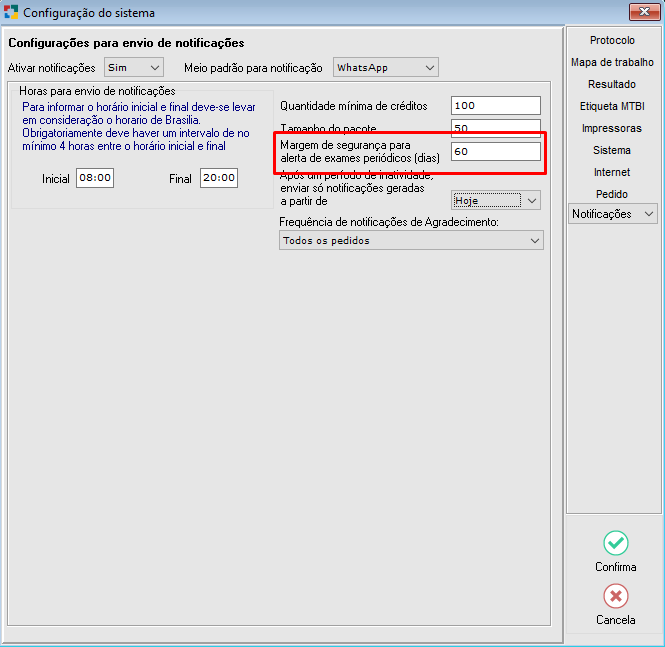
O campo em questão é o "Margem de segurança para alerta de exames periódicos". Basicamente este campo será somado com o prazo cadastrado no exame e, pacientes que não realizaram o exame em questão a mais que a soma do prazo do exame com a margem, não serão notificados.
Exemplificando utilizando as imagens acima como referência:
O exame K17 está com o prazo configurado em 180 dias A margem está configurada como 60 dias Serão enviados alertas a todos os pacientes que não possuam o K17 LIBERADO a menos de 180 dias; Não serão enviados alertas a pacientes que possuam o K17 liberado a menos de 180 dias. Não serão enviados alertas a pacientes que possuam o K17 liberado a mais de 240 dias.
Lembrando que o alerta olha para os exames com status acima de LIBERADO, ou seja, se o paciente possuir o exame em questão apenas cadastrado recentemente (coletado, triado e etc...), não vai contar, podendo enviar a notificação ainda assim.
Envio de SMS Livre
Além do SMS automático, que são os 5 tipos de mensagens, há também o SMS livre, que o cliente pode digitar o que quiser para o paciente e enviar para ele, o paciente não precisa nem estar cadastrado no sistema, ele pode digitar o número de telefone móvel que fará o envio e escrever a mensagem que deseja para envio.
Como mostra a opção acima, o cliente pode mandar sms livre para todos os médicos (ou definir para quais mandará pela lupinha que tem ao lado), todos os pacientes (definir pela lupa também) ou adicionar o número para onde enviará. Abaixo se escreve a mensagem que deseja enviar. O Unilab sempre mostra a quantidade de SMS que o usuário está enviando, para que não haja problemas do mesmo marcar todos os médicos por engano e enviar, assim sempre é solicitado para que digite a quantidade de SMS que está enviando, caso esteja correto, confirme.
Ciclo de vida de uma mensagem SMS
Ao gerar uma mensagem SMS, seja ela automática ou manual, a mensagem será encaminhada à lista de SMS com a situação “Pendente”, significando que esta mensagem deverá ser enviada. O serviço UniSMS interage com essa lista a cada trinta segundos, selecionando as mensagens a serem enviadas (da mais antiga para a mais recente) e enviando as mensagens ao servidor WEB em um pacote de mensagens SMS, de tamanho definido nas configurações do Unilab.
A partir deste ponto, o servidor WEB pode informar que este cliente está sem créditos para enviar a mensagem, então o serviço marca a mensagem como “Sem crédito”, assim ela será enviada novamente quando o cliente adquirir mais créditos. O usuário do Unilab também pode optar em cancelar o envio dessas mensagens. O serviço marca como “Enviado” as mensagens SMS que foram validadas com o servidor WEB e dele as mensagens SMS vão à fila para o servidor de envio, contudo a mensagem consta como “Enviada” a partir do momento que o servidor WEB valida e recebe a mensagem SMS.
Sincronizando postos com central
O envio de SMS, realizado pelo serviço UniSMS, consulta apenas um banco de dados, neste caso, o da central. Portanto, é as mensagens geradas nos postos de coleta são transmitidas para a central. Quando as mensagens forem enviadas, a central transmite as informações para o posto. Há outras configurações de SMS que o posto deve receber da central, são os itens 1, 2, 6 e 7 descritos no capítulo Atualizando e configurando o Unilab.
Monitorando mensagens de SMS
A interface "SMS>Caixa de saída" no Unilab permite monitorar as mensagens SMS geradas pelos sistemas do Unilab e UniSMS. Nessa interface aparece o monitor do serviço UniSMS, informando seu último registro no banco de dados, tenha o serviço conseguido uma conexão com sucesso ou não do servidor WEB.
Assim que for carregado as informações do UniSMS há a verificação se o cliente tem créditos para enviar mensagem (aparece a quantidade na tela também) e se há mensagens que não foram enviadas por falta de crédito, perguntando ao usuário se ele deseja marcar novamente as mensagens SMS para envio, é marcado a data e o usuário responsável que realizou essa decisão, alterando a situação da mensagem SMS de acordo com o ciclo de vida.
Configurar Envio de SMS para Teste Local
Abrir o fonte da pasta D:\CVS_D7\UniSMS\desktop_ Na USMSUP@1293, trocar o .Get de 'http://www.uniware.com.br/dns-dc/sms_host.txt' para 'http://gsm/unigsm' e no arquivo hosts do Windows, fazer um redirecionamento
gsm uniware-lda.no-ip.net/unigsm
Feito isso basta abrir o UniSMS desktop e clicar em Start para ativar o serviço
Remoção do serviço
•A remoção do serviço é realizada executando o serviço com o parâmetro: "-uninstall"•
Para visualizar o serviço, consulte o "services.msc" no executar do Windows. O nome do serviço é iniciado por UniSMS_ junto ao nome da base em que ele está conectado (por padrão é o unilabw).
A atualização do serviço será automática, verificando atualizações ao iniciar o serviço e de 4 em 4 horas.
WS U2U
A partir da versão 3.0.0.0 do UniSMS, o mesmo passou a ser utilizado também para os recursos do WS U2U. O WS U2U é uma ferramenta que disponibiliza a utilização das APIs de resultados, financeiro e Uniesteira, estas nas quais serão melhor explicada a frente.
O processo de instalação permanece o mesmo já mostrado anteriormente nesta wiki, com apenas uma modificação: Para utilizar o WS U2U, é preciso alterar o .ini do UniSMS e colocar o trecho:
[WS] PORTA=1234 - Alterando 1234 pela porta desejada (que será utilizada nas APIs)
Resultados
A API de resultados é disponibilizada para que bases do tipo APOIO (u2u) disponibilizem resultados de pacientes através de uma espécie de Web Service. Para isso, é preciso que a base seja apoio (Cadastros>Configurações>Apoio) e que seus apoiados possuam senha configurada em seus cadastros.
A utilização da API é bem simples. Através de qualquer ferramenta de comunicação que possa realizar POST ou GET (Aqui como exemplo será utilizado o POSTMAN), basta realizar o POST/GET no host (do UniSMS), porta e no endpoint /resultados, exemplo: http://localhost:8765/resultados
Segue a lista de parâmetros utilizados nesta API e suas devidas explicações (para testar isso no POSTMAN basta colocar o link completo (host:porta/resultados), acessar a aba Body, opção RAW e colocar os parâmetros abaixo):
{
"apoiado": "0001", - Apoiado no qual será feita a busca do resultado
"senha": "123456", - Senha do apoiado
"cpf": "", - CPF do paciente no qual serão buscados os resultados, este é o dado prioritário na busca dos resultados
"rg": "", - RG do paciente no qual serão buscados os resultados, este é o dado secundário, utilizado apenas na falta do anterior
"json":"S", Indica se o resultado será em formato JSON (caso esteja marcado como "s") ou em formato de XML (caso esteja marcado como "n").
"dataini": "2020-01-01", Ambas as datas são referentes a data de entrada do pedido.
"datafim": "2020-12-25"
}
A resposta a este GET/POST será um JSON ou XML contendo os dados de todos os resultados que atenderem aos parâmetros no padrão U2U de resultados.
Financeiro
A API de dados financeiros é bem parecida com a anterior, porém ao invés de trazer os resultados dos pedidos do paciente, a mesma irá trazer os dados financeiros deste pedido (valores, códigos de procedimentos, guias e etc...)
O nome deste endpoint é /financeiro, logo o link para se realizar o GET/POST ficaria como: http://localhost:8765/financeiro
Os parâmetros utilizados para este endpoint são exatamente os mesmos do endpoint de resultados e ambos funcionam de forma igual, por isso não será repetido aqui.
UniEsteira
A API UniEsteira é a mais diferente das três, atendendo explicitamente a equipamentos de triagem (Equipamentos de esteira).
Estes equipamentos, leem as amostras dos exames e identificam para quais racks de equipamentos estas amostras devem ser enviadas. Para saber esta informação, o equipamento utiliza a API UniEsteira, que responde para qual rack a amostra deve ser enviada.
Para utilizar este recurso, é preciso algumas configurações no Unilab:
Primeiramente, é preciso acessar Cadastros>Configurações>Coleta e Triagem e configurar a "Rack final processo analítico" (esta que se refere a Rack que o equipamento de triagem envia as amostras finalizadas).
Além disso é necessário altar o cadastro dos setores no Unilab e preencher os campos "Destino Esteira" e "Ordem Esteira", sendo que o campo de Destino é o nome da rack para qual as amostras deste setor são enviadas (pelo equipamento de triagem) e a ordem é referente a ordem considerada nos envios destes amostras (fica mais fácil de entender em um exemplo mais a frente)
Os equipamentos do tipo Esteira no cadastro dos equipamentos (UniEquipamentos) possuem apenas a aba de comunicação, onde se deve informar o link completo (http://localhost:8765/uniesteira no exemplo citado abaixo), login e senha do Unilab.
O Endpoint desta api é /uniesteira, o link para GET/POST ficaria algo como: http://localhost:8765/uniesteira
Os parâmetros para este Endpoint são (Lembrando que aqui normalmente é tudo controlado pelo Equipamento/UniComunicador, mas vou colocar apenas para exemplificar, já que também é possível testar/simular o funcioamento por um POSTMAN da vida):
{
"senha":"senha", - O campo de senha e usuário são referentes a um usuário do Unilab. Este usuário será o responsável pela triagem das amostras (Quando a esteira triar uma amostra, ficara como triada por este usuário)
"usuario":"user",
"amostra":"123345", - Amostra que será triada
"listadestinos":"rack1,rack2,FINAL" - Lista de possíveis destinos que o equipamento possui (São todas as racks para qual o equipamento pode enviar a amostra)
}
O retorno de um POST/GET nesta API será para qual rack a amostra foi enviada, além de de fato triar a amostra no Unilab.
Explicação de como se dá o funcionamento real deste equipamento como exemplo:
A ideia é que o o cliente possui um equipamento de triagem, o mesmo pega uma amostra, lê o código de barras da mesma e encaminha para a rack do equipamento que irá realizar algum dos exames desta amostra, após realizar, esta amostra volta para a esteira e é lida novamente, repetindo este processo até terminar todos os exames da amostra, exemplo:
Setor 1 está configurado como primeiro da ordem e com o destino rack1;
Setor 2 está configurado como segundo da ordem e com o destino rack2;
Na configSis o Rack final está configurado como FINAL;
Uma amostra possui os exames TGP (setor 1) e TIP (setor 2).
O equipamento irá ler a amostra e enviar este dado ao UniComunicador, que ficará com a lista de destinos: rack1,rack2,FINAL
A primeira resposta do mesmo vai ser "rack1" indicando que a amostra foi enviada para este rack, após realizar o exame, a amostra vai retornar para a esteira e ser lida novamente, desta vez a resposta será "rack2" e na terceira vez que a amostra for lida a resposta será "FINAL" indicando que todos os exames foram realizados e a amostra foi para a rack de término.